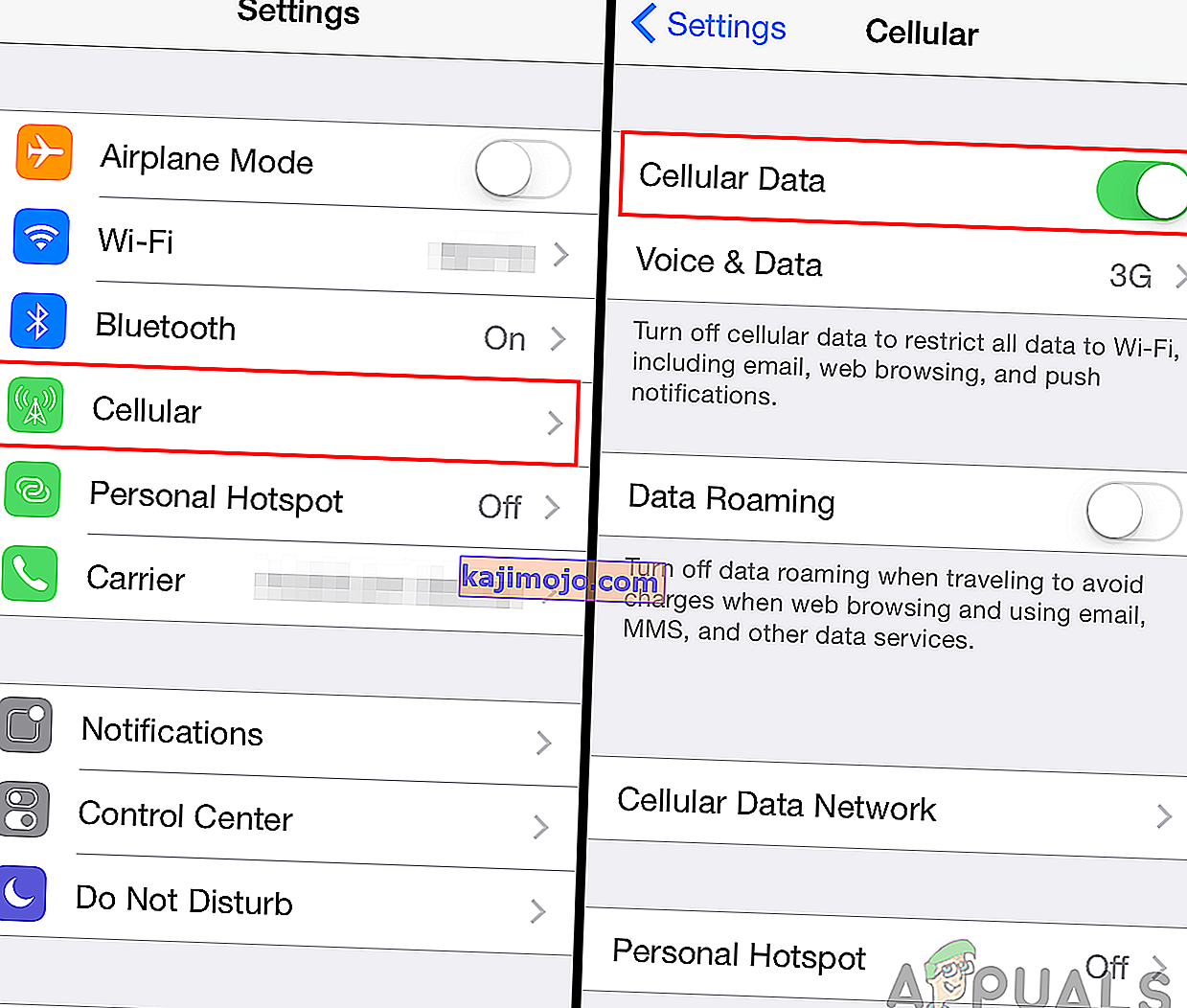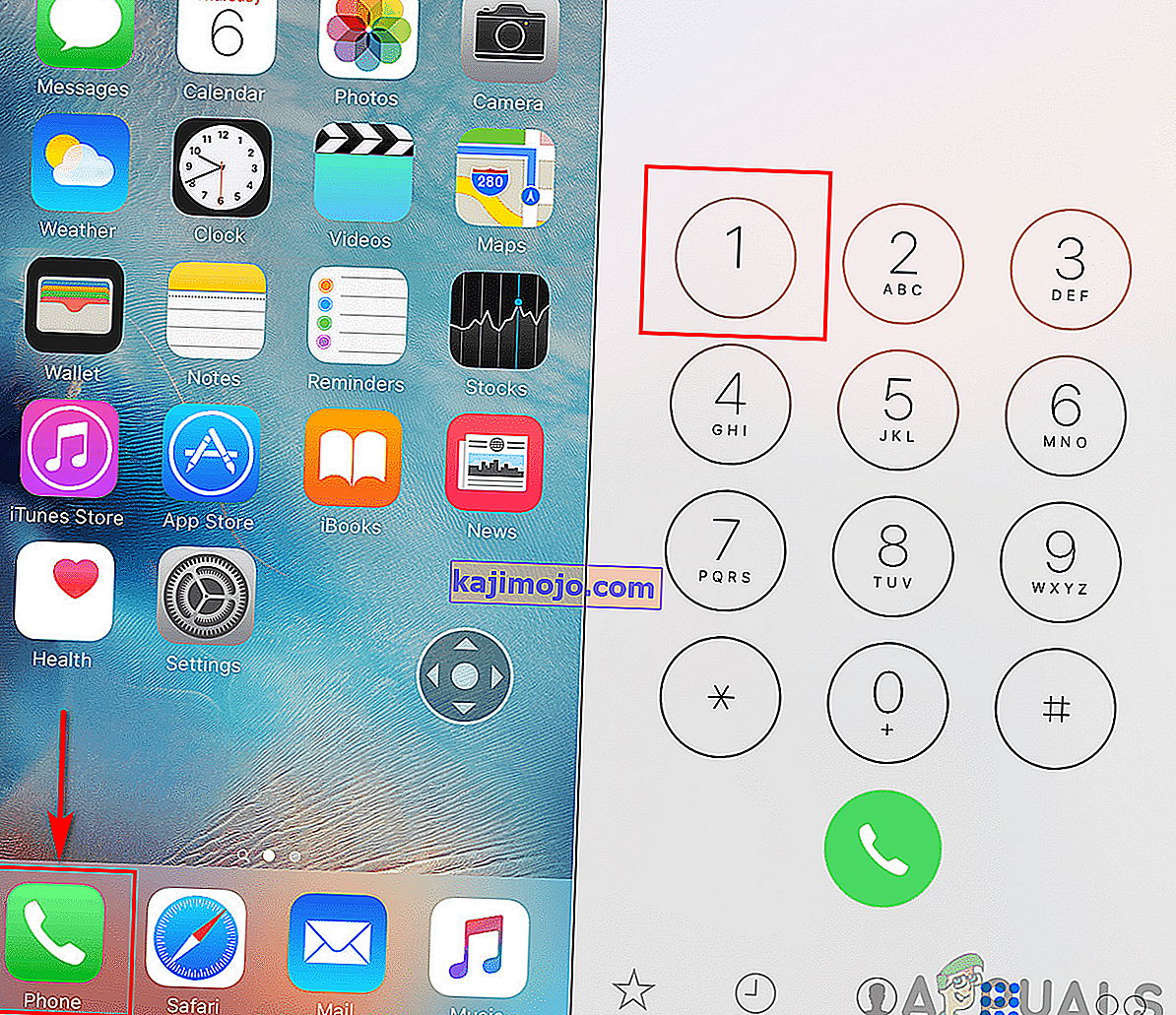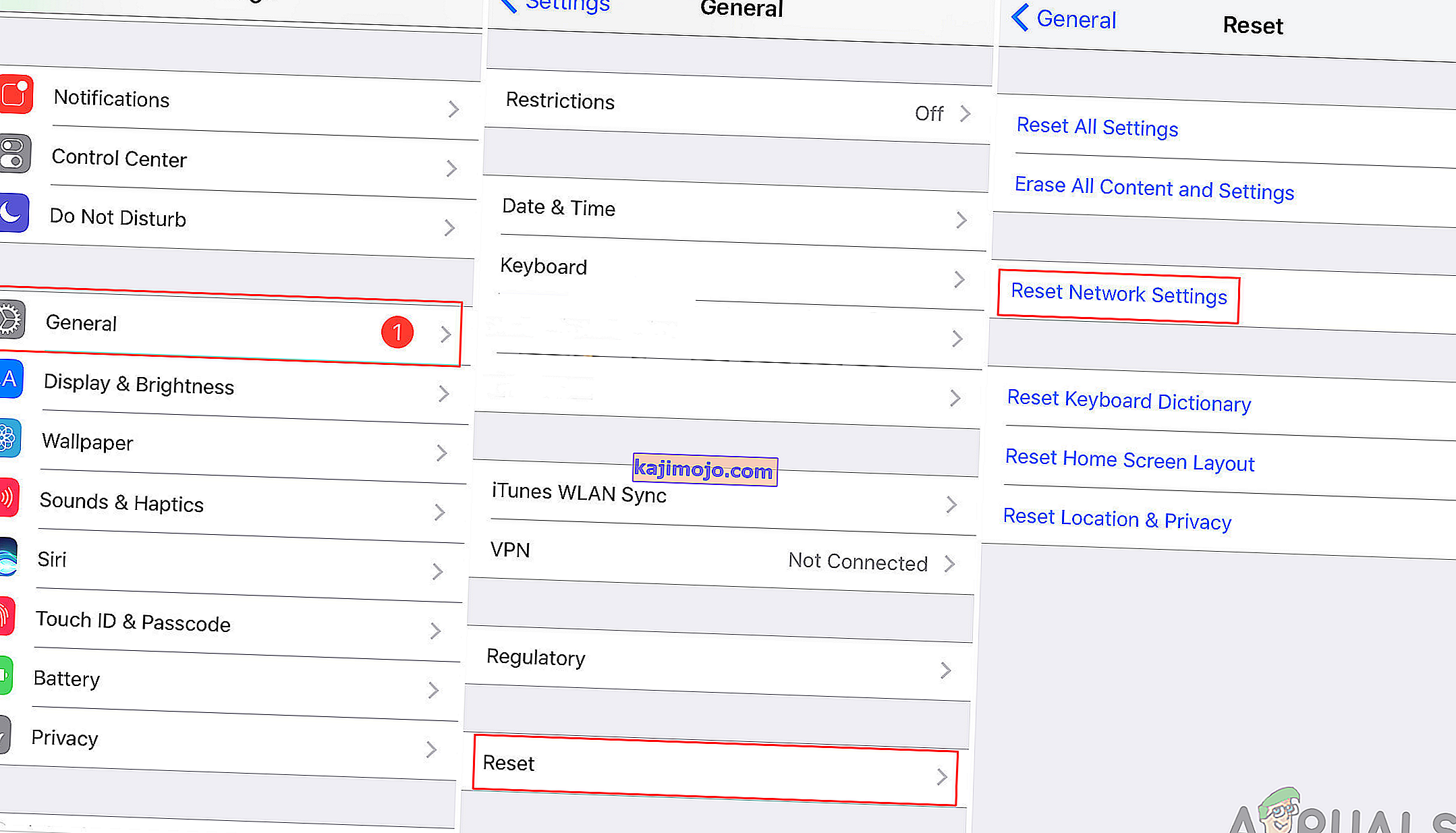Beberapa pengguna mendapatkan kesalahan " com.apple.mobilephone error 1035 " pada pesan suara visual mereka setiap kali mereka mencoba memperbarui atau menyiapkan salam pesan suara visual. Pesan suara visual memungkinkan Anda melihat pesan suara yang Anda terima. Salam pesan suara adalah pesan yang akan didengar penelepon sebelum mereka ditawari kesempatan untuk meninggalkan pesan kepada Anda. Namun, kesalahan ini akan mencegah pengguna menyiapkan salam mereka. Pesan kesalahan lengkap akan menjadi " Operasi tidak dapat diselesaikan (kesalahan com.apple.mobilephone 1035) ".

Apa yang Menyebabkan Masalah 'com.apple.mobilephone error 1035'?
Kami berhasil menemukan beberapa penyebab paling umum yang akan memicu masalah khusus ini. Kami telah melakukan ini dengan melihat berbagai laporan pengguna dan strategi perbaikan yang mereka gunakan untuk menyelesaikan masalah. Berikut adalah daftar singkat dengan skenario umum yang berpeluang memicu pesan kesalahan khusus ini:
- Pengaturan jaringan bermasalah - Dalam beberapa kasus, masalah ini terjadi karena pengaturan jaringan di ponsel Anda, yang tidak memungkinkan pesan suara Anda berfungsi dengan baik. Beberapa pengguna menemukan diri mereka dalam situasi serupa telah melaporkan bahwa mereka berhasil menyelesaikan masalah dengan mengatur ulang pengaturan jaringan.
- Menggunakan WiFi melalui data seluler - Ternyata, masalah ini juga dapat terjadi jika perangkat tempat Anda mencoba menggunakan pesan suara; menggunakan koneksi WiFi. Jika skenario ini berlaku, Anda dapat menyelesaikan masalah dengan mematikan WiFi dan menggunakan data seluler.
- Pesan suara tidak disiapkan - Kasus potensial lain di mana kesalahan ini terjadi adalah saat Anda belum menyiapkan pesan suara melalui metode operator. Ini juga berlaku bagi mereka yang tidak dapat mengatur pesan suara melalui pengaturan telepon.
- Layanan seluler bermasalah - Terkadang, konektivitas ke operator Anda dapat terganggu karena beberapa alasan berbeda. Sebagian besar pengguna dapat menyelesaikan ini dengan memutuskan sambungan telepon mereka dari semua layanan seluler yang tersedia melalui Mode Pesawat.
Artikel ini akan membantu Anda dengan metode berbeda untuk mengatasi " com.apple.mobilephone error 1035 ". Kami akan mulai dari metode yang paling umum dan sederhana hingga yang terperinci.
Metode 1: Mengaktifkan Mode Pesawat
Sebagian besar kesalahan ini disebabkan oleh konektivitas ponsel Anda ke jaringan seluler atau koneksi WiFi. Cara termudah untuk mengatasi masalah ini adalah dengan MENGAKTIFKAN Mode Pesawat . Di layar utama ponsel Anda, Anda dapat menukar bilah notifikasi dan mengetuk opsi Mode Pesawat . Setelah ON, semua konektivitas ke ponsel Anda akan dimatikan. Anda dapat menunggu 30 detik dan kemudian hidupkan kembali OFFdengan menggunakan metode yang sama. Opsi ini dapat berbeda-beda tergantung pada perangkat yang Anda gunakan. Untuk beberapa perangkat, Anda perlu masuk ke pengaturan atau menggunakan tombol daya di ponsel untuk masuk ke Mode Pesawat. Setelah menerapkan metode ini, Anda sekarang dapat mencoba memperbarui atau mengatur salam pesan suara di ponsel Anda.

Metode 2: Mengubah dari WiFi ke Data Seluler
Ada kemungkinan bahwa WiFi Anda adalah alasan mengapa Anda tidak dapat mengatur salam untuk pesan suara. Banyak pengguna memecahkan masalah mereka dengan mengubah jaringan mereka dari WiFi ke data Seluler. Operator Anda menyediakan data seluler dan itu bisa menjadi pilihan yang lebih baik untuk pengaturan pesan suara.
- Pertama, mengubah OFF yang WiFi pada ponsel Anda jika ON.
- Buka Pengaturan telepon Anda dan buka opsi Seluler .
- Sekarang ketuk sakelar untuk opsi Data Seluler .
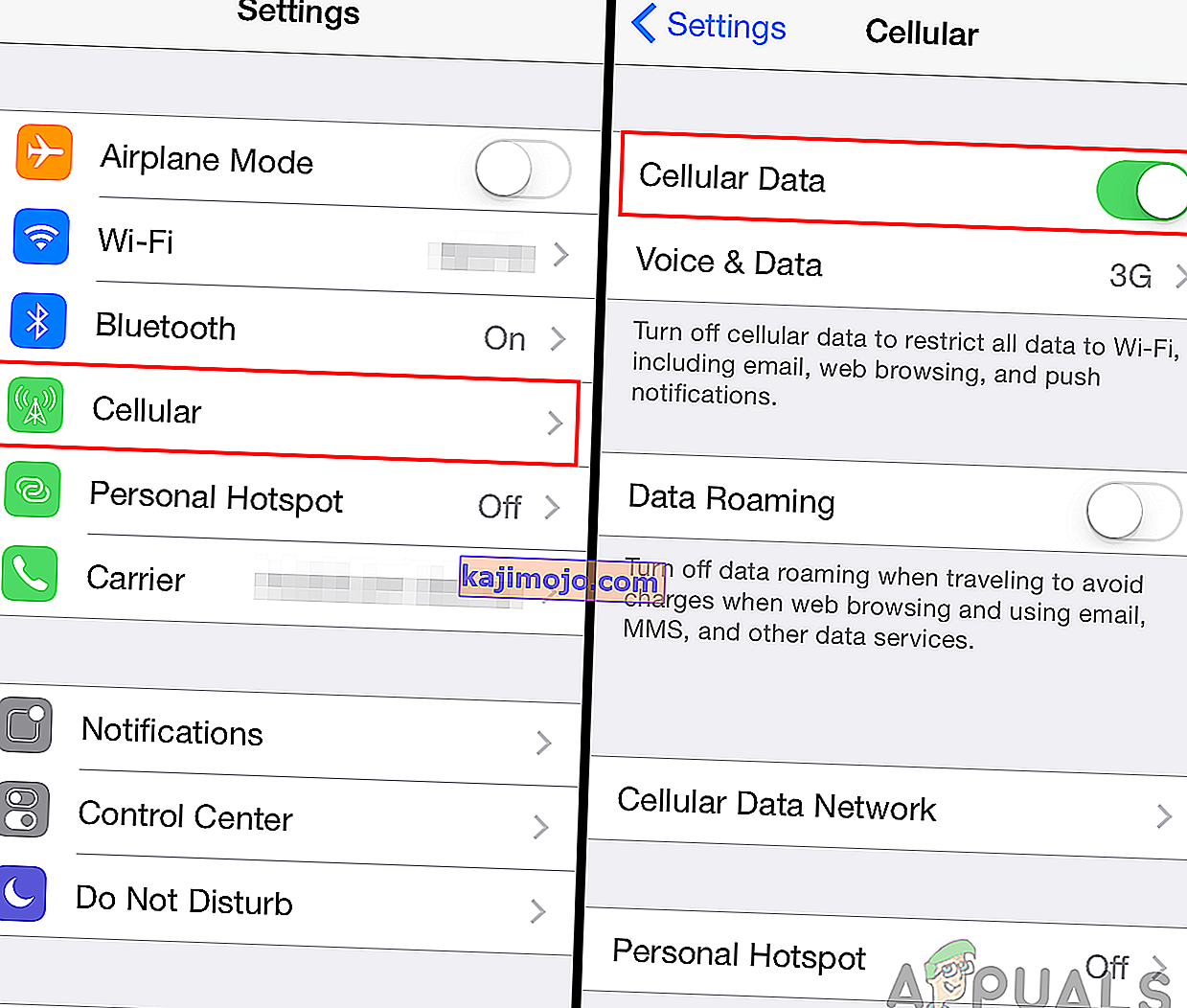
- Coba gunakan pesan suara Anda dan lihat apakah masalahnya masih ada.
Metode 3: Siapkan Pesan Suara Visual Anda
Jika Anda tidak dapat mengatur pesan suara Anda melalui pengaturan telepon, maka Anda dapat mencoba mengaturnya melalui operator Anda. Pesan suara terkait dengan operator Anda dan paling baik dilakukan dengan cara ini. Ini mungkin tidak berfungsi untuk semua jenis operator. Anda dapat dengan mudah menerapkan metode ini dengan mengikuti langkah-langkah di bawah ini:
- Pertama, Anda perlu MEMATIKAN WiFi Anda jika AKTIF.
- Ketuk ikon telepon di layar beranda iPhone Anda.
- Tekan dan tahan 1 pada keypad Anda untuk memasukkan pengaturan pesan suara Anda.
- Masukkan kata sandi pesan suara Anda saat ini dan atur pesan suara Anda.
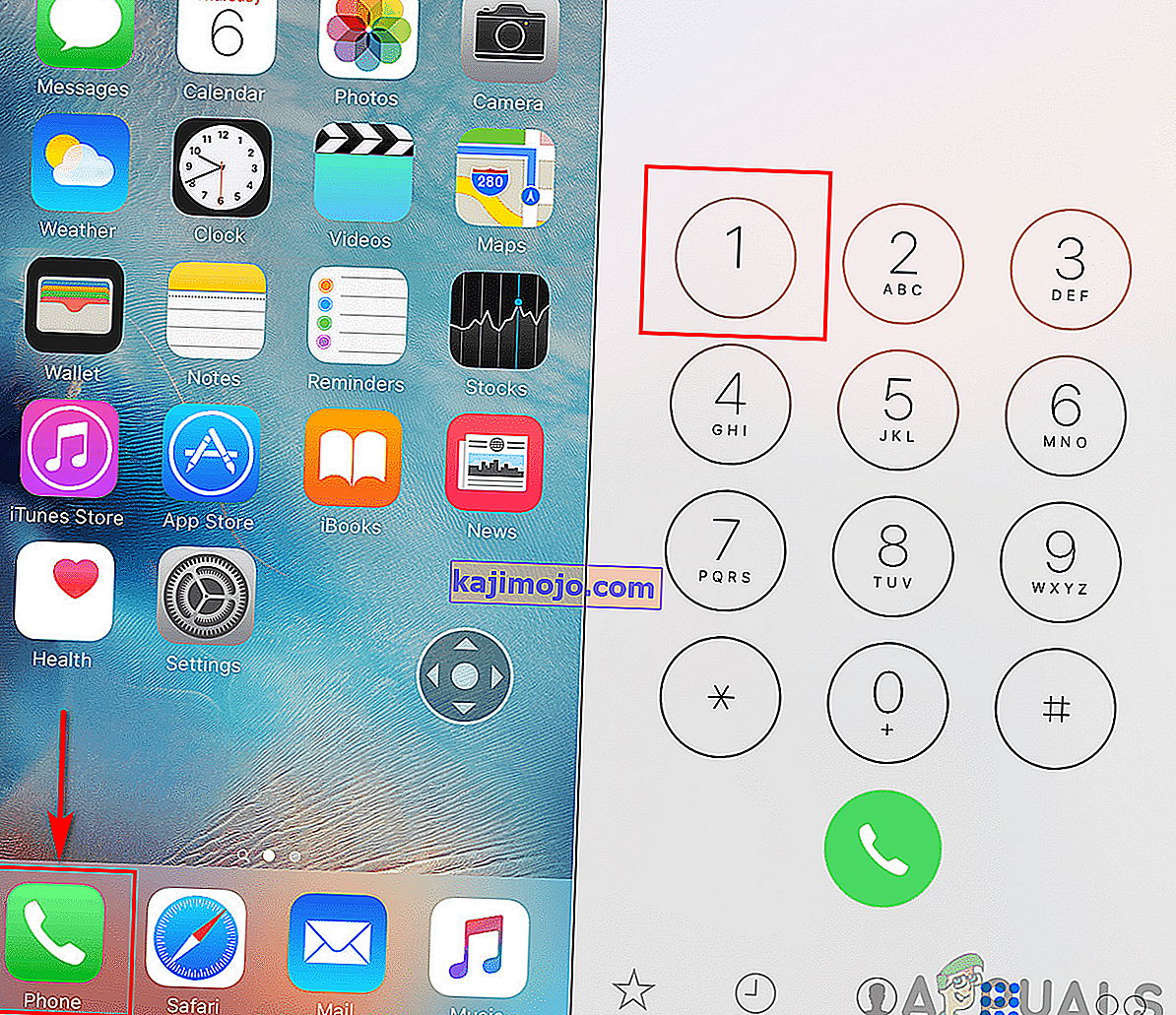
- Tutup penyiapan dan mulai ulang ponsel Anda.
- Buka pesan suara Anda dan periksa apakah Anda masih melihat kesalahan.
Metode 4: Atur Ulang Pengaturan Jaringan
Jaringan Anda dapat menjadi penyebab masalah aplikasi. Terkadang, jaringan dapat memblokir penggunaan aplikasi untuk ponsel Anda. Beberapa pengguna memecahkan masalah ini dengan mengatur ulang pengaturan jaringan mereka. Menyetel ulang pengaturan jaringan akan memperbarui semua informasi yang terkait dengan jaringan yang Anda gunakan di ponsel Anda. Anda dapat mengatur ulang pengaturan jaringan dengan mengikuti langkah-langkah di bawah ini:
- Buka Pengaturan telepon Anda dan buka opsi Umum .
- Gulir ke bawah dan ketuk opsi Reset .
- Sekarang ketuk opsi Atur Ulang Pengaturan Jaringan dan berikan kode pin untuk mengonfirmasi.
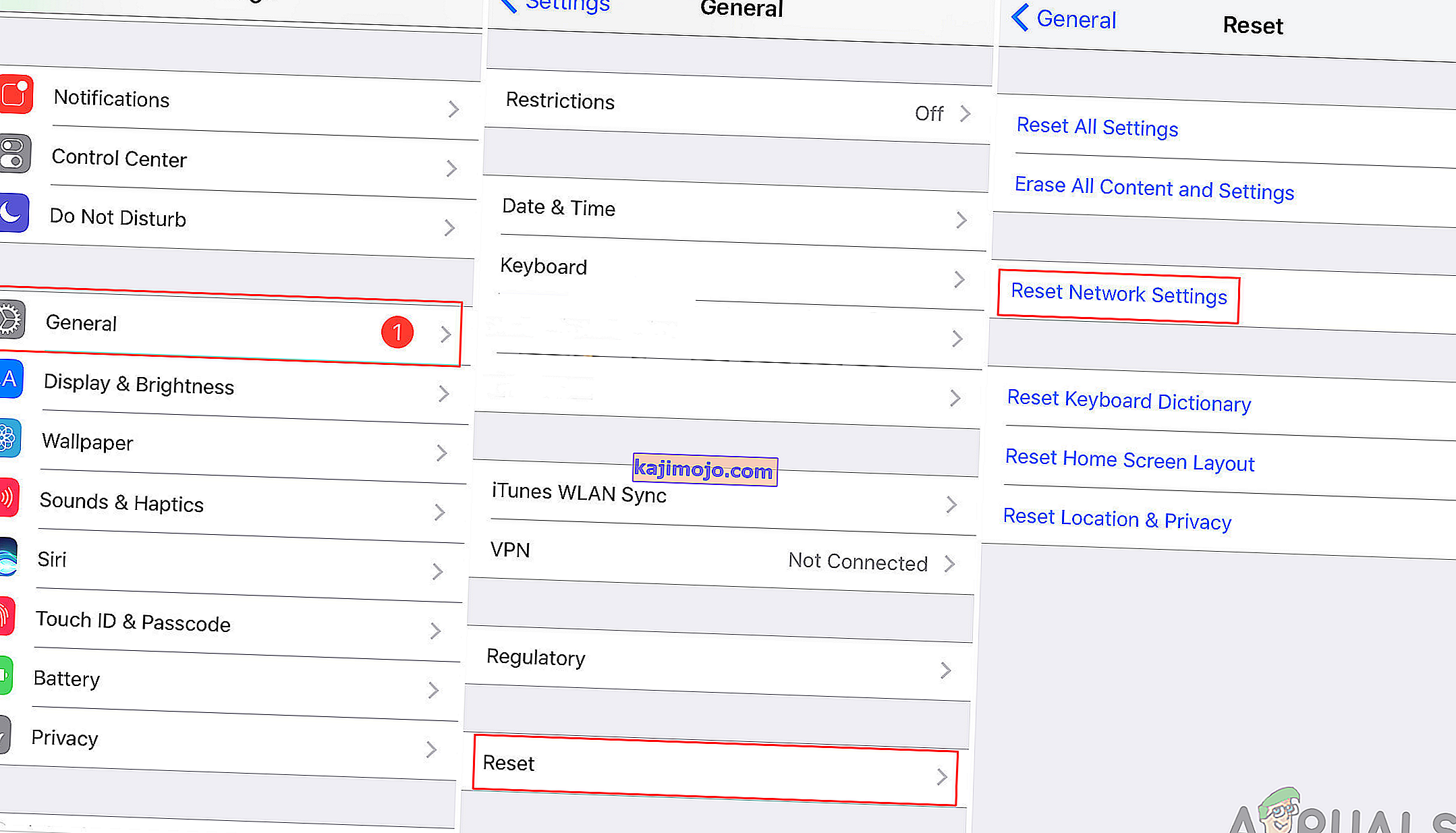
- Ponsel Anda akan reboot dan setelah itu, Anda dapat mencoba memperbarui atau mengatur salam pesan suara.